Si estás optimizando un sitio web, te habrás dado cuenta que no es una tarea que se limite a pulsar un botón y ya está.
Hay muchos factores que hay que tener en cuenta, el tamaño de las imágenes que utilicemos, la programación de la web, si se usa un gestor de contenido, el tamaño de la base de datos, etc…
Pero si existe una constante en el Internet que conocemos, es la compresión del contenido que visualicemos.
Hoy en día todo lo online está comprimido, o casi todo… La música online que escuchamos, los vídeos de YouTube que vemos, las videollamadas que realizamos, cualquier cosa que enviemos por WhatsApp o las fotos que subimos a Google Fotos.
Esto es gracias a los avances en los algoritmos de compresión con los que podemos trabajar ahora mismo, nos permiten disfrutar de contenido online sin apenas problemas.
Optimizar el contenido de una web es algo muy común. De hecho, en cualquier análisis de velocidad que hagamos de nuestro sitio web, es muy probable que nos aconseje comprimir el contenido.
Esto es así por que mejora la velocidad de carga de la web y si la web carga más rápido, los visitantes no se cansan de esperar y se van otro sitio.
Además, si ten interesa el posicionamiento web (SEO), sabrás que Google valora muy positivamente el hecho de un sitio web cargue rápido y es uno de los factores que tienen en cuenta a la hora de determinar el posicionamiento en los resultados de sus búsquedas.
Activar Compresión del Contenido Estático y Dinámico
En los hosting Windows, tanto si trabajan con ASP, ASP.NET como PHP, tiene la compresión habilitada por defecto, tanto del contenido dinámico, como del contenido estático.
Pero es necesario activar la compresión editado el archivo web.config desde Plesk para cada cuenta. ¡Vamos a ver cómo hacerlo!
Lo primero que tenemos que hacer es acceder al panel de control Plesk o si lo prefieres, acceder por FTP.
Para acceder a Plesk, solo tenemos que acceder como clientes en Hostinet.com, para después dirigirnos a Mis Productos y desde el menú desplegable, pulsar en Loguearse en Plesk.
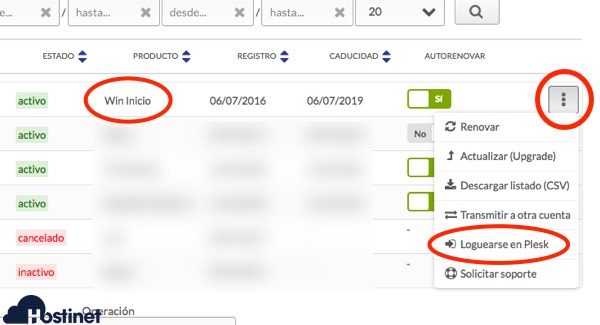
Una vez estemos en Plesk, debemos acceder a los archivos de dominio desde Archivos y buscar dentro del directorio httpdocs el archivo Web.config.
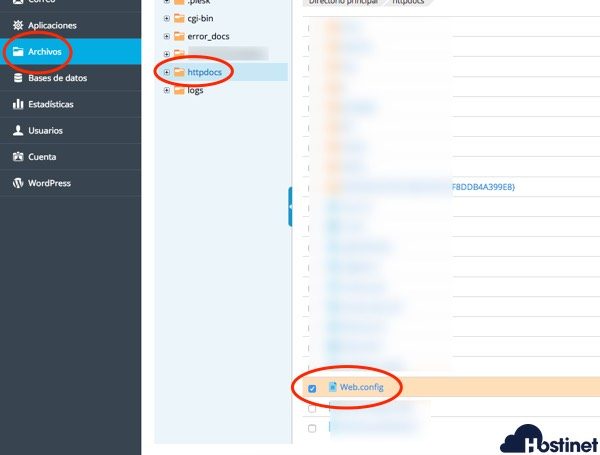
Es muy recomendable que descargues una copia del archivo antes de editarlo, a modo de backup, por si algo saliera mal poder restaurarlo.
IMPORTANTE: Haz una copia de seguridad del archivo Web.config antes de modificarlo.
Para descargar una copia solo tienes que pulsar sobre el menú desplegable de la derecha y pulsar en Descargar.
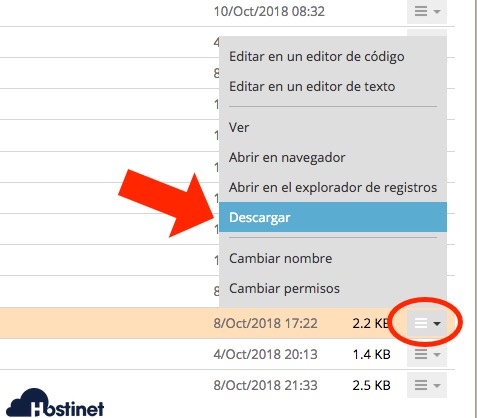
Ahora que ya tienes la copia del archivo Web.config a buen recaudo, puedes empezar a editar el archivo.
Si pulsas sobre el nombre del archivo, se abrirá el propio editor de Plesk y desde ahí podrás añadir el código necesario para activar la compresión.
Es posible activar la compresión del contenido dinámico y el contenido estático.
El contenido dinámico se refiere al contenido generado de manera automática cada vez que el usuario visite una web, es decir que puede variar dependiendo del momento en el que se visite la web.
El contenido estático hace referencia a todo el contenido que no cambia al visitar los sitios web, app, etc…. El ejemplo más evidente de esto son las imágenes de una web, que siempre muestra el mismo contenido, pero pueden ser más tipos de archivos, PDF, MP4, etc…
Si queremos habilitar la compresión del contenido dinámico y estático, deberemos añadir la siguiente línea:
<urlCompression doDynamicCompression="true" doStaticCompression="true" dynamicCompressionBeforeCache="true"/>Si solo queremos comprimir el contenido estático, este sería el código:
<urlCompression doDynamicCompression="false" doStaticCompression="true" dynamicCompressionBeforeCache="false"/>
Si te fijas, solo hemos cambiado true por false en las opciones que hacen referencia al contenido dynamic para definir que no queremos activar la compresión en el contenido dinámico.
El código tenemos que añadirlo entre las etiquetas <system.webServer> y en caso de no estar creadas, deberíamos crearlas nosotros para añadir el código.
La estructura tendría que quedar de la siguiente manera:
<configuration>
<system.webServer>
<urlCompression xxxxxxxxx />
</system.webServer>
</configuration>
En la siguiente imagen puedes ver cómo debería de quedar, dependiendo claro del tipo de configuración que queramos:
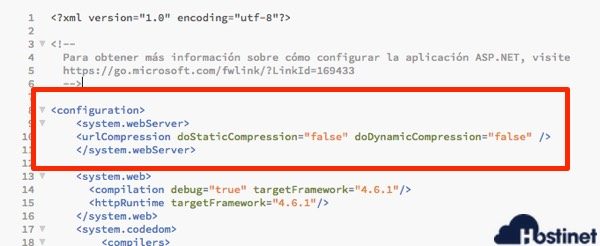
Una vez añadido el código deseado, no te olvides de guardar los cambios.
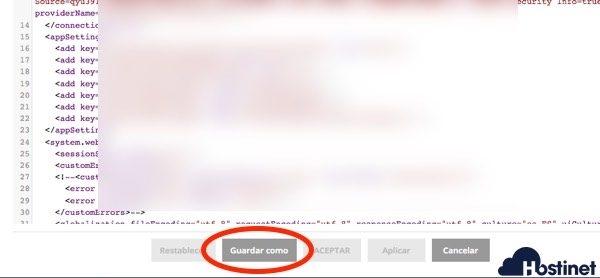
Y con esto ya tendríamos activada la compresión para el contenido de nuestro sitio web.
